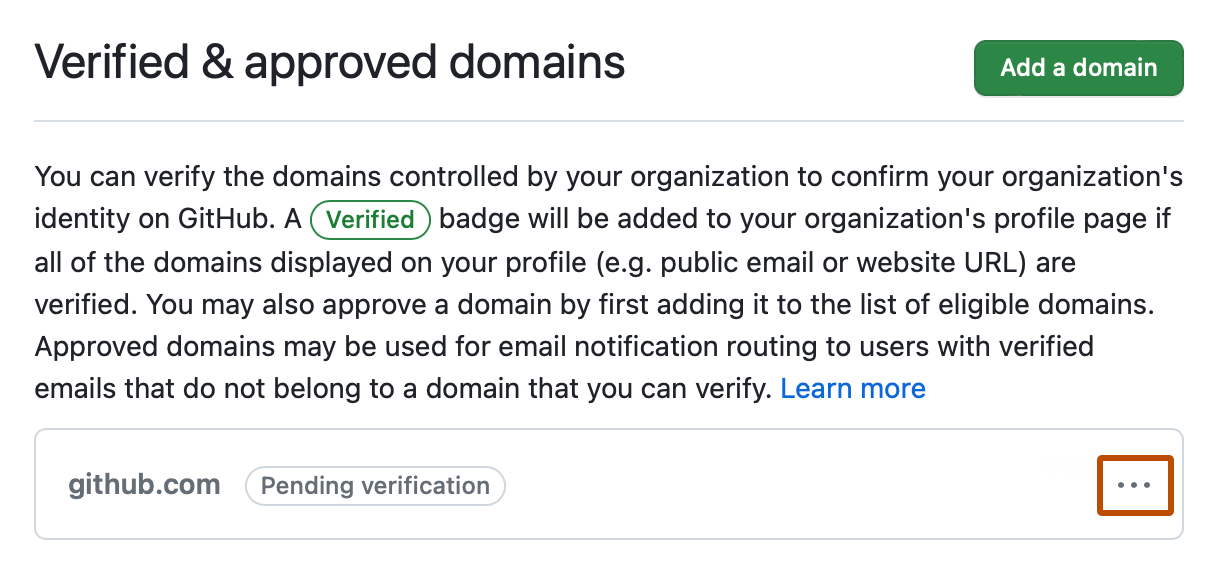Informationen zur Überprüfung von Domänen
Indem du Domänen überprüfst, kannst du bestätigen, dass die Websites und E-Mail-Adressen in den Profilen von Organisationen im Besitz deines Unternehmenskontos von deinem Unternehmen überwacht werden. Überprüfte Domänen für ein Unternehmenskonto gelten für alle Organisationen im Besitz dieses Unternehmenskontos.
Nachdem du den Besitz der Domänen deines Unternehmenskontos überprüft hast, wird ein Badge mit dem Wort „Verifiziert“ auf dem Profil jeder Organisation angezeigt, die die Domäne auf ihrem Profil aufführt. Damit der Badge „Verifiziert“ angezeigt wird, müssen die im Profil der Organisation angezeigten Website- und E-Mail-Informationen mit denen der verifizierten Domäne oder Domänen übereinstimmen. Wenn die im Profil Deiner Organisation angezeigten Website- und E-Mail-Adressen auf unterschiedlichen Domänen gehostet werden, musst Du alle Domänen verifizieren. Wenn die Website und die E-Mail-Adresse Varianten derselben Domäne verwenden, musst du beide Varianten verifizieren. Wenn das Profil beispielsweise die Website www.example.com und die E-Mail-Adresse info@example.com anzeigt, musst du sowohl www.example.com als auch example.com verifizieren.
Für Domänen, die auf Unternehmensebene konfiguriert sind, können Unternehmensinhaberinnen die Identität der Organisationsmitglieder überprüfen, indem sie die E-Mail-Adresse jedes Mitglieds innerhalb der überprüften Domäne anzeigen. Unternehmensinhaberinnen können auch eine Liste von Unternehmensmitgliedern anzeigen, deren Benutzerkonto auf GitHub keine E-Mail-Adresse einer überprüften Domäne zugeordnet ist. Weitere Informationen findest du unter Anzeigen von Personen in deinem Unternehmen.
Nachdem du Domänen für dein Unternehmenskonto überprüft hast, kannst du E-Mail-Benachrichtigungen für alle Organisationen im Besitz deines Unternehmenskontos auf überprüfte Domänen beschränken. Weitere Informationen findest du unter Einschränken von E-Mail-Benachrichtigungen für dein Unternehmen.
Wenn du E-Mail-Benachrichtigungen für das Unternehmenskonto nicht einschränkst, können Organisationsmitglieder Benachrichtigungen zu allen für das Unternehmenskonto überprüften oder genehmigten Domänen zusätzlich zu allen für die Organisation überprüften oder genehmigten Domänen empfangen, auch wenn eine Organisationsbesitzerin E-Mail-Benachrichtigungen für die Organisation eingeschränkt hat. Weitere Informationen zum Einschränken von Benachrichtigungen für eine Organisation findest du unter Einschränken von E-Mail-Benachrichtigungen für deine Organisation.
Organisationsbesitzer*innen können für ihre Organisationen auch zusätzliche Domänen überprüfen. Weitere Informationen findest du unter Überprüfen oder Genehmigen einer Domäne für deine Organisation.
Informationen zur Genehmigung von Domänen
Note
Die Möglichkeit, eine Domäne zu genehmigen, die nicht zu deiner Organisation oder deinem Unternehmen gehört, befindet sich derzeit in beta. Änderungen sind vorbehalten.
Wenn du zulassen möchtest, dass Mitglieder E-Mail-Benachrichtigungen an eine Domäne erhalten, die du nicht besitzt, kannst du die Domäne genehmigen und dann GitHub erlauben, E-Mail-Benachrichtigungen an Adressen innerhalb der Domäne zu senden. Du kannst zum Beispiel einem Vertragspartner, der über keine E-Mail-Adresse in deiner eigenen Domäne verfügt, den Empfang von E-Mail-Benachrichtigungen in einer Domäne gestatten, die du als vertrauenswürdig einstufst.
Nachdem du Domänen für dein Unternehmenskonto genehmigt hast, kannst du E-Mail-Benachrichtigungen für Aktivitäten innerhalb des Unternehmenskontos auf Benutzer*innen mit überprüften E-Mail-Adressen innerhalb von überprüften oder genehmigten Domänen beschränken. Weitere Informationen findest du unter Einschränken von E-Mail-Benachrichtigungen für dein Unternehmen.
Organisationsbesitzer*innen können für ihre Organisationen auch zusätzliche Domänen genehmigen. Weitere Informationen findest du unter Überprüfen oder Genehmigen einer Domäne für deine Organisation.
Überprüfen einer Domäne für dein Unternehmenskonto
Um die Domäne deines Unternehmenskontos zu überprüfen, musst du Zugriff haben, um Domäneneinträge mit deinem Domänenhostingdienst zu ändern.
Stellen Sie für eine erfolgreiche Domainüberprüfung sicher, dass der für die Überprüfung benötigte TXT-Eintrag direkt von den Standard-Nameservern Ihrer Domain überprüft werden kann. Sie können dies überprüfen, indem Sie den Befehl „dig DOMAIN +nostats +nocomments +nocmd TXT @AUTHORITATIVE-NAMESERVER“ ausführen. Dies hilft, Probleme mit CNAME-Einträgen zu vermeiden, die auf einen anderen Ort verweisen könnten.
-
Klicken Sie in der oberen rechten Ecke von GitHub Enterprise Server auf Ihr Profilfoto und dann auf Unternehmenseinstellungen.

-
Klicken Sie auf der linken Seite der Seite in der Randleiste des Enterprise-Kontos auf Einstellungen.
-
Klicke unter „Einstellungen“ auf Überprüfte und genehmigte Domänen.
-
Klicke neben „Überprüfte und genehmigte Domänen für dein Unternehmenskonto“ auf Domäne hinzufügen.
-
Gib unter „Welche Domäne möchtest du hinzufügen?“ die zu überprüfende Domäne ein, und klicke dann auf Domäne hinzufügen.
-
Befolge die unter „TXT-Eintrag für DNS hinzufügen“ angegebenen Anweisungen, um mit deinem Domänenhostingdienst einen TXT-Eintrag für DNS zu erstellen.
-
Es kam bis zu 72 Stunden dauern, bis die DNS-Konfiguration geändert wird. Sie können sich vergewissern, ob Ihre DNS-Konfiguration geändert wurde, indem Sie den Befehl
digin der Befehlszeile ausführen und dabeiTXT-RECORD-NAMEdurch den Namen des in der DNS-Konfiguration erstellten TXT-Eintrags ersetzen. In der Befehlsausgabe sollte dein neuer TXT-Eintrag aufgelistet werden.dig TXT-RECORD-NAME +nostats +nocomments +nocmd TXT -
Um sicherzustellen, dass der TXT-Eintrag direkt von den Standard-Nameservern Ihrer Domäne überprüft werden kann, führen Sie den folgenden Befehl aus.
dig DOMAIN +nostats +nocomments +nocmd TXT @AUTHORITATIVE-NAMESERVER -
Nachdem du bestätigt hast, dass dein TXT-Eintrag deinem DNS hinzugefügt wurde, führe die Schritte 1 bis 4 oben aus, um zu den genehmigten und überprüften Domänen deines Unternehmenskontos zu navigieren.
-
Wähle rechts neben der Domäne, für die die Überprüfung aussteht, und dann Verifizierung fortsetzen aus.
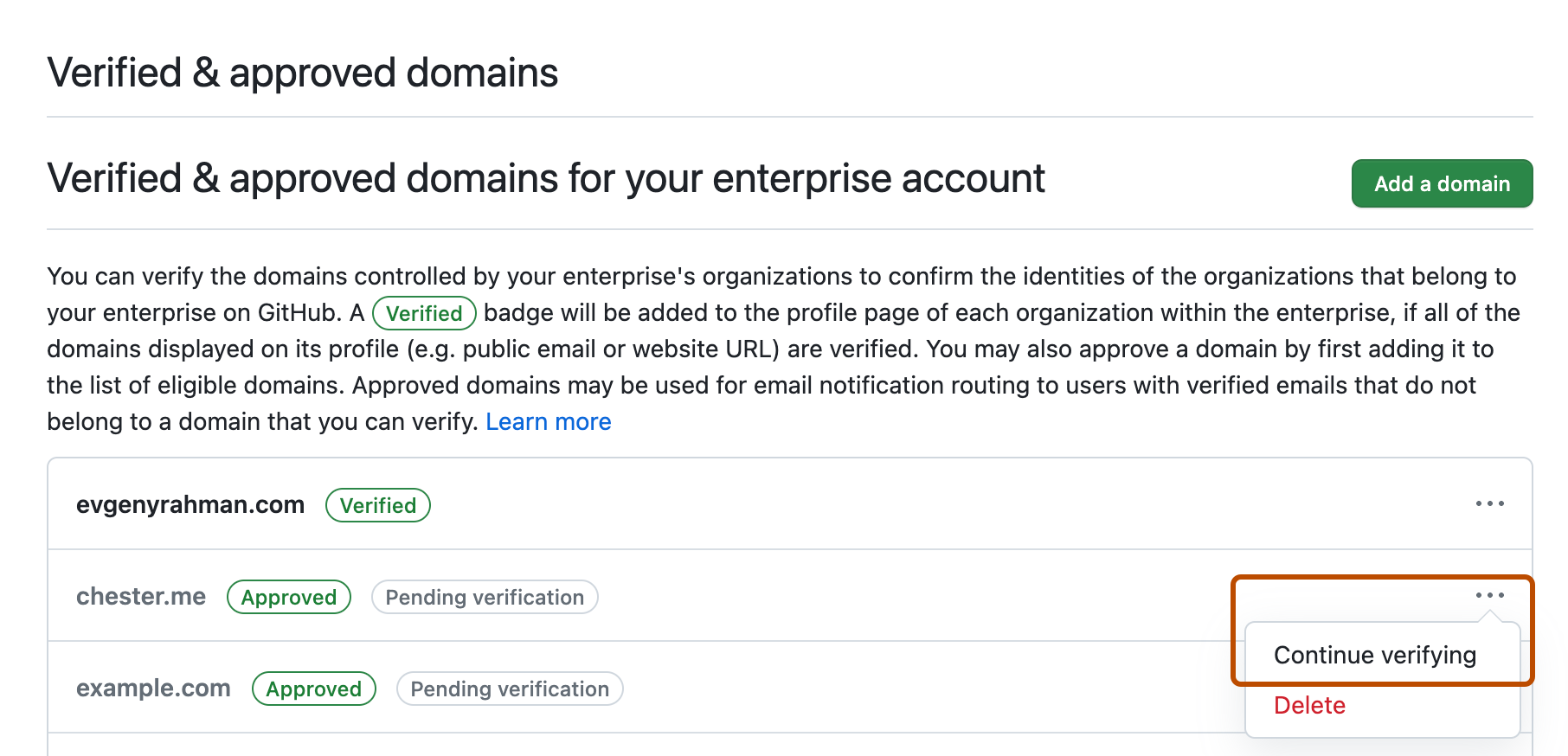
-
Klicke auf Überprüfen.
-
Wenn der Badge „Verifiziert“ auf den Profilen deiner Organisationen sichtbar ist, kannst du den TXT-Eintrag im Domänenhostingdienst auch aus dem DNS-Eintrag löschen.
Genehmigen einer Domäne für dein Unternehmenskonto
Note
Die Möglichkeit, eine Domäne zu genehmigen, die nicht zu deiner Organisation oder deinem Unternehmen gehört, befindet sich derzeit in beta. Änderungen sind vorbehalten.
-
Klicken Sie in der oberen rechten Ecke von GitHub Enterprise Server auf Ihr Profilfoto und dann auf Unternehmenseinstellungen.

-
Klicken Sie auf der linken Seite der Seite in der Randleiste des Enterprise-Kontos auf Einstellungen.
-
Klicke unter „Einstellungen“ auf Überprüfte und genehmigte Domänen.
-
Klicke neben „Überprüfte und genehmigte Domänen für dein Unternehmenskonto“ auf Domäne hinzufügen.
-
Gib unter „Welche Domäne möchtest du hinzufügen?“ die zu überprüfende Domäne ein, und klicke dann auf Domäne hinzufügen.
-
Klicke rechts neben „Kann diese Domäne nicht überprüft werden?“ auf Stattdessen genehmigen.

-
Lies die Informationen zur Domänengenehmigung, und klicke dann auf DOMÄNE genehmigen.
Entfernen einer genehmigten oder überprüften Domäne
-
Klicken Sie in der oberen rechten Ecke von GitHub Enterprise Server auf Ihr Profilfoto und dann auf Unternehmenseinstellungen.

-
Klicken Sie auf der linken Seite der Seite in der Randleiste des Enterprise-Kontos auf Einstellungen.
-
Klicke unter „Einstellungen“ auf Überprüfte und genehmigte Domänen.
-
Wähle rechts neben der zu entfernenden Domäne das Dropdownmenü und dann Löschen aus.